

By Gina Barrow, Dernière mise à jour: March 28, 2018
Est-ce que quelqu'un vous dérange sur votre appareil iOS? Recevez-vous des appels inconnus sur votre mobile? Trouver comment bloquer un numéro sur iPhone dans ce nouveau post!
Partie 1. Comment bloquer un numéro sur n'importe quel iPhone, iOS 7 / 8 / 9 / 10 / 11Partie 2. Comment bloquer un numéro sur votre iPhone sur iOS 6 et versions antérieuresPartie 3. Etudier pour bloquer un numéro sur l'iPhone lorsque l'ID de l'appelant est masquéPartie 4. Comment récupérer des contacts après une perte de donnéesGuide vidéo: Comment restaurer un numéro perdu ou supprimé à partir d'un iPhone?
Obtenir des appels et des textes indésirables de personnes inconnues est désormais un problème commun avec la vie moderne d'aujourd'hui. Avant que cela ne vous dérange vraiment de recevoir ce genre de désagrément et que vous ayez besoin d'appeler votre fournisseur postpayé pour bloquer et signaler le numéro.
La bonne chose à propos de la technologie moderne, Apple a fait en sorte que vous puissiez arrêter les appels intempestifs en quelques personnalisations de paramètres. Il y a différentes façons d'apprendre bloquer un numéro sur iPhone avec iOS déférent 7 / 8 / 9 / 10 / 11 et nous commencerons par ceux fonctionnant sur iOS 7 et les versions ultérieures.

Sauvegarde iPhone avec iTunes
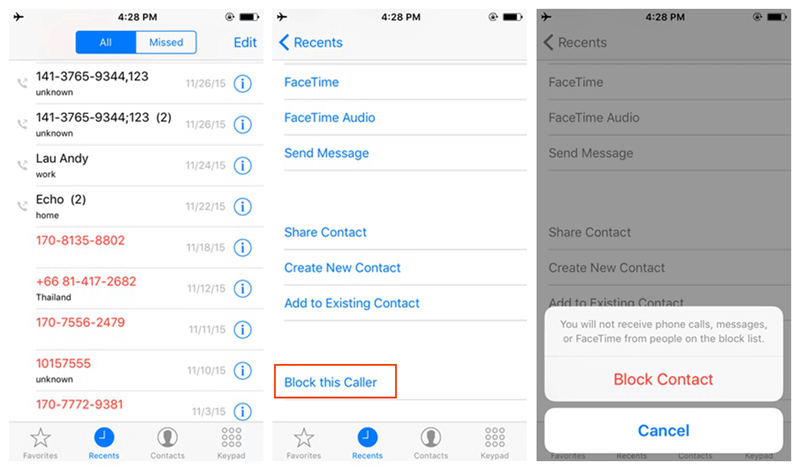
Vous pouvez également bloquer un numéro ou l'un de vos contacts si vous ne voulez pas être dérangé en bloquant simplement leurs informations de contact.
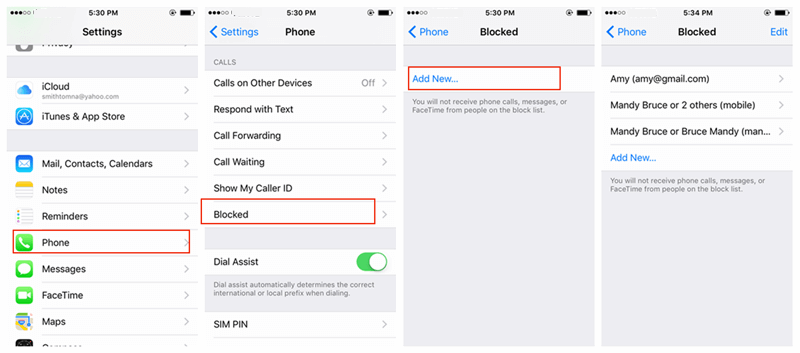
Apprenez à débloquer le contact
Si vous changez d'avis et décide de vous refaire des amis, vous pouvez débloquer le contact à tout moment. Cette partie concerne la houe pour déverrouiller les contacts.
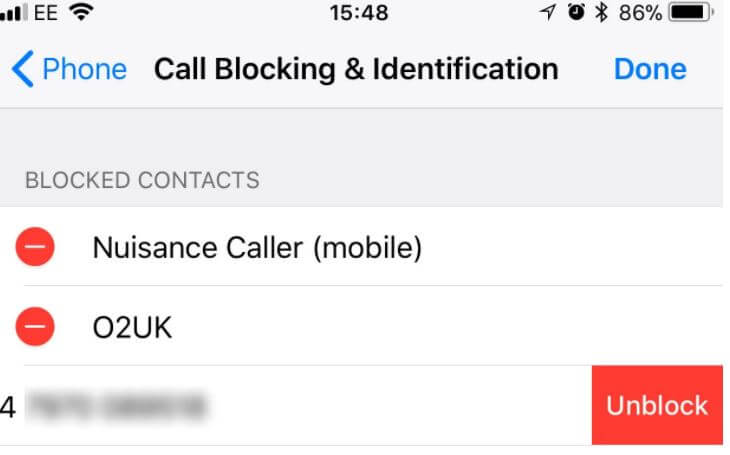
Débloquer le contact sur l'iPhone
Si jamais vous avez décidé de déverrouiller le numéro et de faire amende honorable avec la personne, vous pouvez supprimer son numéro de la liste bloquée sur votre mobile. Voici les étapes:
Bock un numéro sur iPhone fonctionnant sur iOS 6 et versions antérieures est beaucoup trop compliqué par rapport aux dernières versions. Si la mise à jour est disponible, veuillez le faire, sinon vous pouvez vous référer à ces options sur la façon de bloquer les numéros indésirables.
Pour mettre à jour votre version iOS, accédez à Paramètres, recherchez et tapez sur Général, puis appuyez sur Mise à jour de logiciels. Si vous ne disposez pas de mises à jour ou si votre téléphone ne le prend plus en charge, vous pouvez consulter les étapes suggérées ci-dessous.
Les gens ont également lu:
Comment faire une récupération de contact iPhone sans sauvegarde
Jailbreaker et installer une application non officielle
Nous déconseillons fortement le jailbreaking de votre iPhone, surtout lorsque vous ne connaissez pas parfaitement la façon dont cela est fait. Nous vous recommandons de mettre à niveau la version iOS de votre iPhone pour pouvoir utiliser la liste des appels indésirables.
Toutefois, si vous n’avez pas d’options de mise à niveau et que vous choisissez de jailbreaker pour des raisons personnelles, vous devez le faire avec le plus grand soin ou le proposer à un expert qui connaît la solution au cas par cas. Rappelez-vous que jailbreak peut bloquer votre iPhone de manière permanente, vous devez donc faire très attention.
Après le jailbreak, vous pouvez installer une application tierce ou une application non officielle capable de bloquer les numéros indésirables. Vous pouvez également utiliser Cydia app store et acheter des applications de blocage d'appels.
Une des applications de blocage est appelée iBlacklist, qui fournit les mêmes fonctionnalités de blocage des appels que celles des nouvelles versions d'iOS, mais rappelle que le jailbreak de l'iPhone prend beaucoup de temps, y compris vos informations personnelles.
La meilleure option lorsque quelqu'un appelle pour vous déranger est d'ignorer ou d'annuler l'appel. Vous pouvez enregistrer le numéro sur votre liste de contacts puis, dès qu'il commence à vous appeler, annuler ou mettre fin à l'appel immédiatement.
Parfois, les appelants indésirables utilisent des identifiants d’appel masqués. Pour être sûr que personne ne vous dérange vraiment; vous pouvez également apprendre à empêcher le numéro sur l'iPhone d'entrer même lorsque l'identifiant de l'appelant est masqué ou ne s'affiche pas. Sans l'identifiant de l'appelant, il sera difficile de savoir qui vous dérange, ce qui est bien, ce sont les applications de l'AppStore qui peuvent être installées et utilisées pour bloquer les appelants indésirables même avec des numéros cachés.
Cependant, il est préférable que vous vous familiarisiez avec les étapes manuelles sur la façon de bloquer un numéro sur l'iPhone lorsque vous ne pouvez pas voir le numéro.
Cela interdira totalement les autres numéros de vous appeler. Seules les personnes figurant sur vos listes de contacts peuvent appeler votre numéro.
Eh bien, maintenant vous pouvez facilement bloquer un numéro sur iPhone, même si l'identifiant de l'appelant est masqué.
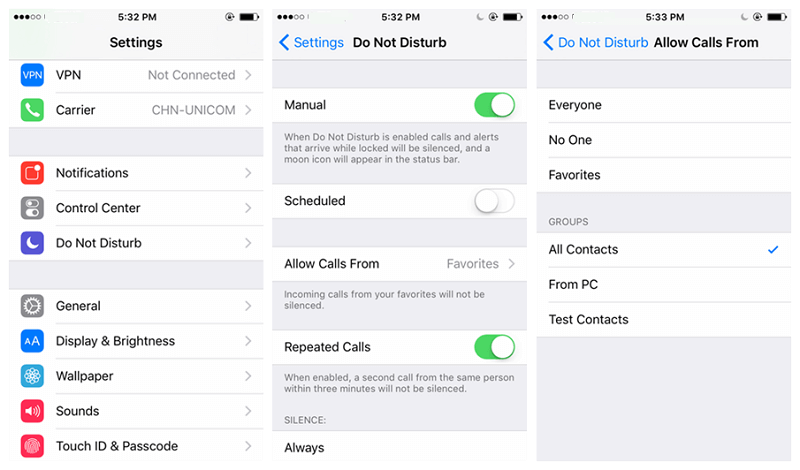
Bloquer les contacts sur l'iPhone lorsque l'ID de l'appelant ne peut pas voir
Le détail sur la récupération des contacts perdus
Dans cet article, vous avez appris les différentes façons de comment bloquer un numéro sur iPhone sur iOS 7 et versions ultérieures, ainsi que sur iOS 6 et les versions antérieures. Si vous avez accidentellement supprimé certains contacts et que vous n’avez aucune sauvegarde, utilisez le logiciel recommandé appelé Récupération de données iOS lancée par l'équipe FoneDog.
Lorsque vous avez gâché votre liste de contacts tout en essayant de savoir comment bloquer un numéro sur iPhone, vous devez agir immédiatement. Vous risquez de perdre les contacts assez rapidement si vous continuez à utiliser le téléphone, surtout si vous n'avez créé aucune sauvegarde sur iCloud ou iTunes.
Voici la version gratuite à télécharger et à essayer.
Si vous avez oublié de faire des sauvegardes, nous vous recommandons fortement de ne plus utiliser l'iPhone immédiatement et de trouver une solution efficace pour récupérer les contacts perdus. L'un des logiciels les plus efficaces est FoneDog Toolkit - iOS Data Recovery. Ce programme permet de récupérer différents fichiers téléphoniques tels que les contacts, les calendriers, les messages, l'historique des appels, les images, les vidéos et bien plus encore.
FoneDog Toolkit - iOS Data Recovery est compatible avec tous les appareils iOS, même les récents iPhone X, iPhone 8 et 8Plus. Vous pouvez récupérer vos contacts ou l'historique de vos appels en quelques minutes après avoir téléchargé et installé le programme. Il est équipé d'un processus de clic permettant à tout le monde de récupérer facilement des informations vitales toutes seules.
FoneDog Toolkit - iOS Data Recovery dispose de trois méthodes de récupération pour un résultat sûr et garanti: Récupération depuis le périphérique iOS, Recover from iTunes et Recover from iCloud.
Bienvenue à regarder cette vidéo pour restaurer le numéro perdu sur iPhone
Laisser un commentaire
Commentaire
iOS Data Recovery
3 méthodes pour récupérer vos données supprimées de l'iPhone ou de l'iPad.
Essai Gratuit Essai GratuitArticles Populaires
/
INTÉRESSANTTERNE
/
SIMPLEDIFFICILE
Je vous remercie! Voici vos choix:
Excellent
Évaluation: 4.6 / 5 (basé sur 93 notes)